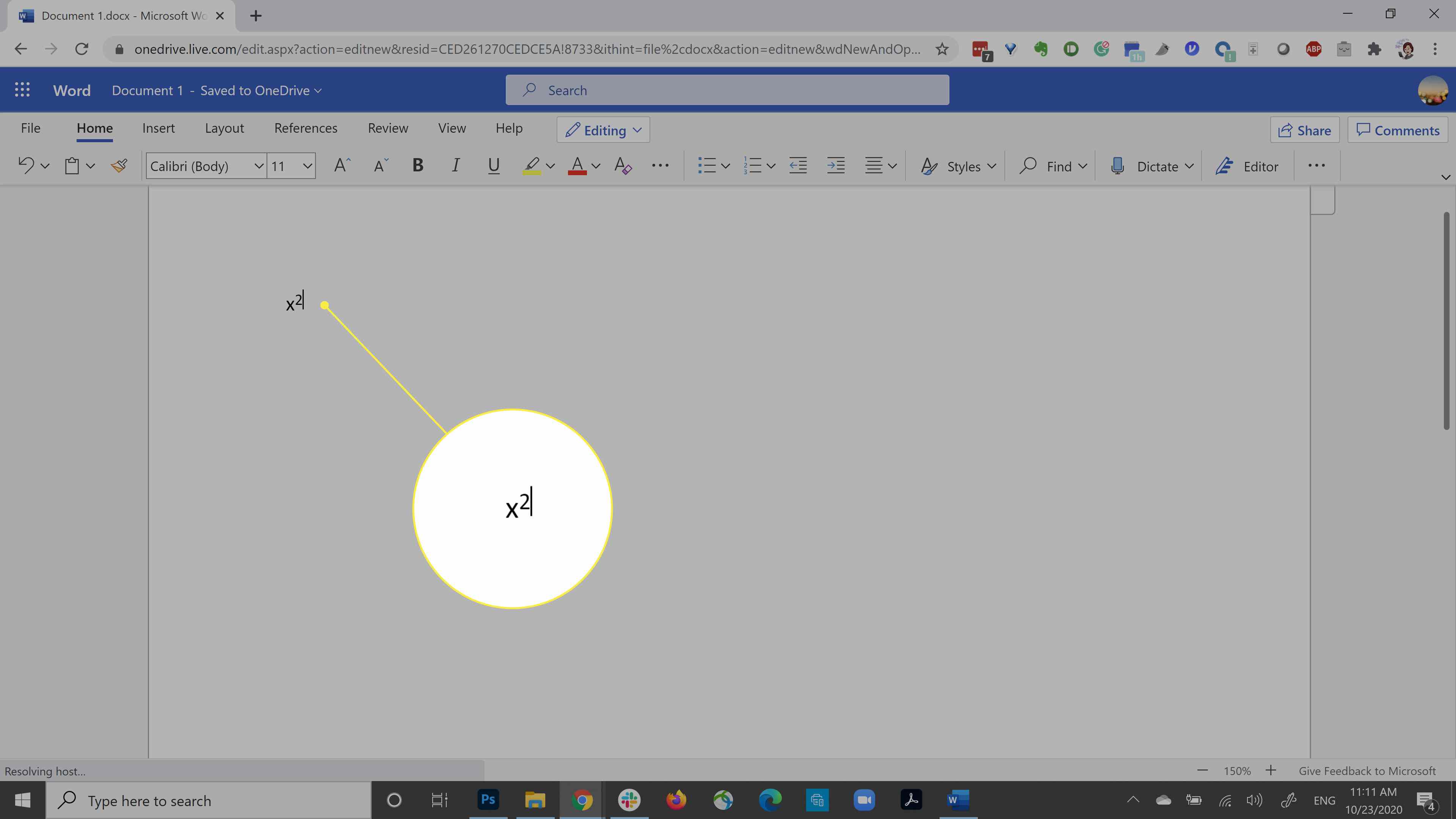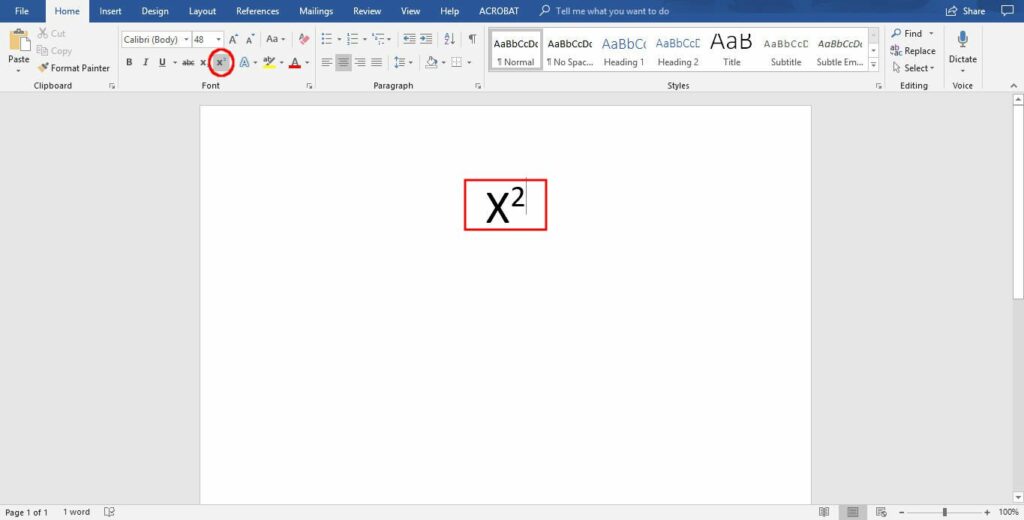
Met Superscript kunt u tekens typen die iets boven de huidige tekstregel verschijnen. Het wordt gebruikt bij het weergeven van exponenten in wiskundige uitdrukkingen, voetnootcitaten en temperaturen. Het opnemen van superscripttekst in uw Microsoft Word-documenten kan door de volgende stappen te volgen.
Superscript maken in Word
Het opmaken van superscripttekst is sneller dan het gebruik van de sneltoets voor een gradensymbool.
-
Open het document waarin u superscripttekst wilt toevoegen of maak een nieuw document.
-
Typ uw tekst zoals u dat normaal zou doen, zonder speciale opmaak. Om bijvoorbeeld een formule weer te geven die begint met de letter X kwadraat, typ x2.
-
Selecteer de tekst die u als superscript wilt weergeven, zodat deze wordt gemarkeerd. Selecteer in dit voorbeeld het nummer 2.
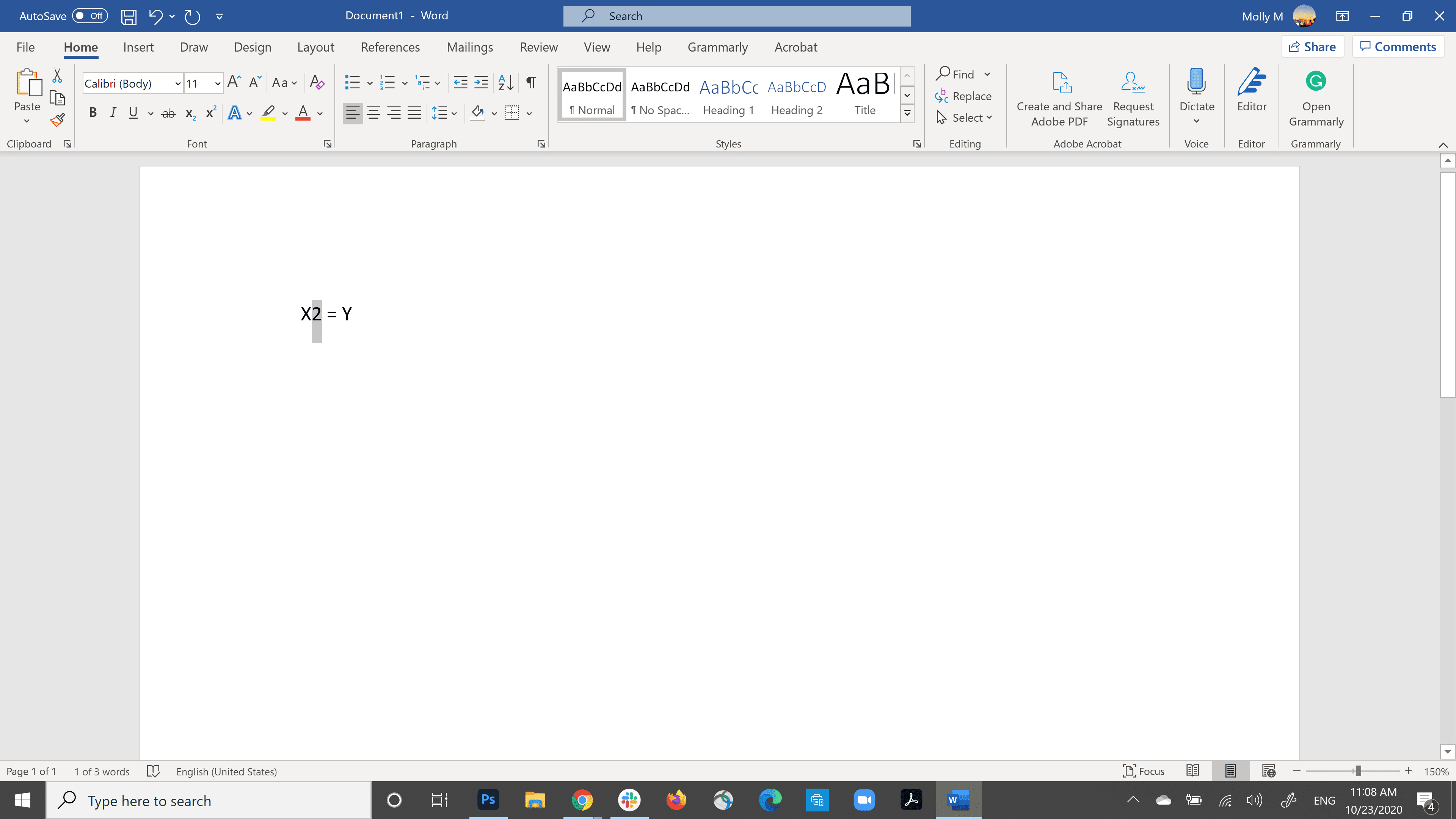
-
Ga op Windows en Mac naar de Huis tabblad en selecteer de Superscript knop, gelegen in de Lettertype gedeelte van de Word-werkbalk en weergegeven door de letter X en een verhoogd nummer 2. U kunt een sneltoets gebruiken in plaats van de Superscript-knop te selecteren. Druk in Windows op Ctrl+Verschuiving++ (het plusteken). Druk in macOS op cmd+Verschuiving++ (het plusteken).
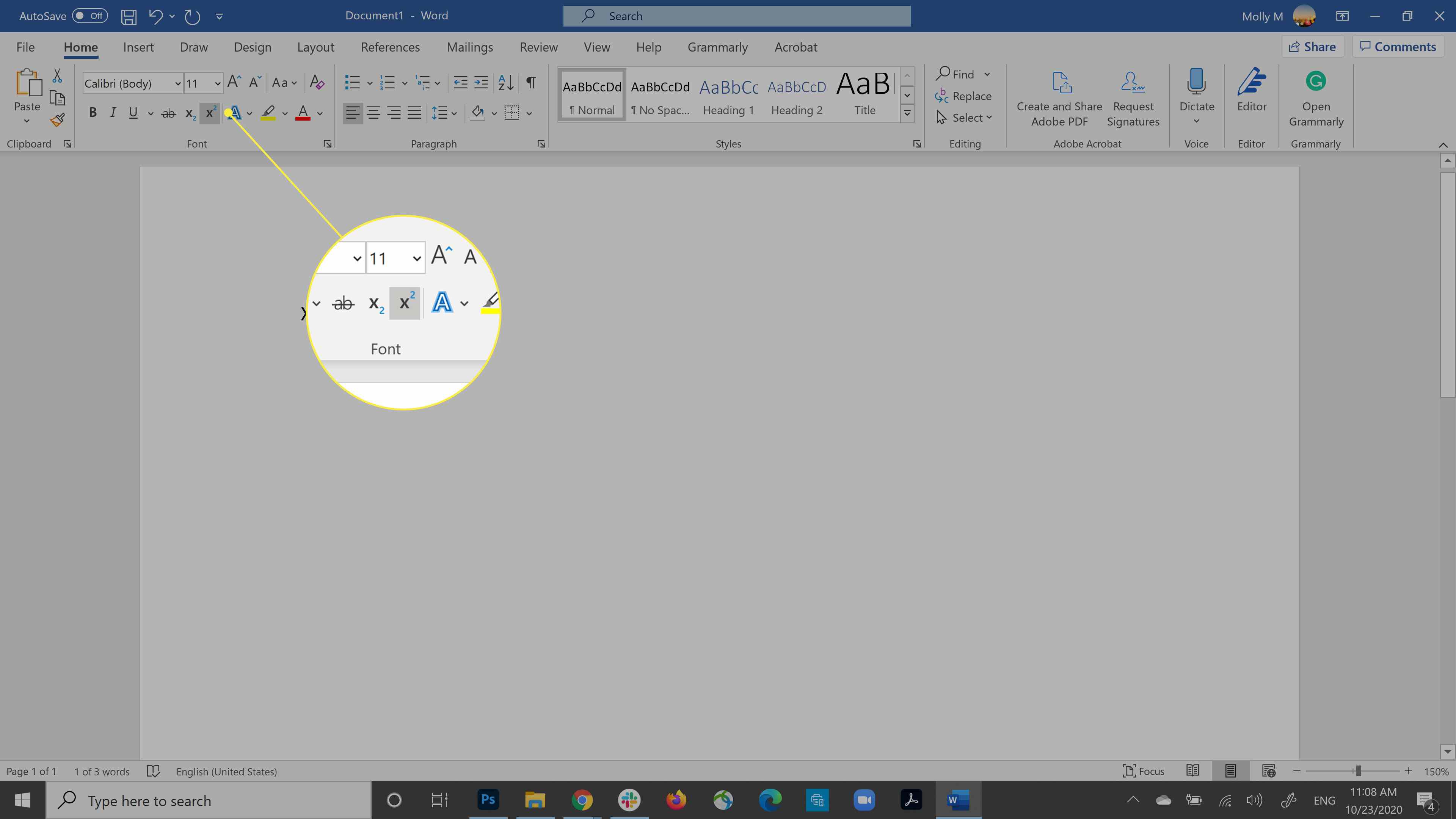
-
Uw geselecteerde tekens verschijnen in superscript-indeling, zoals such X2.
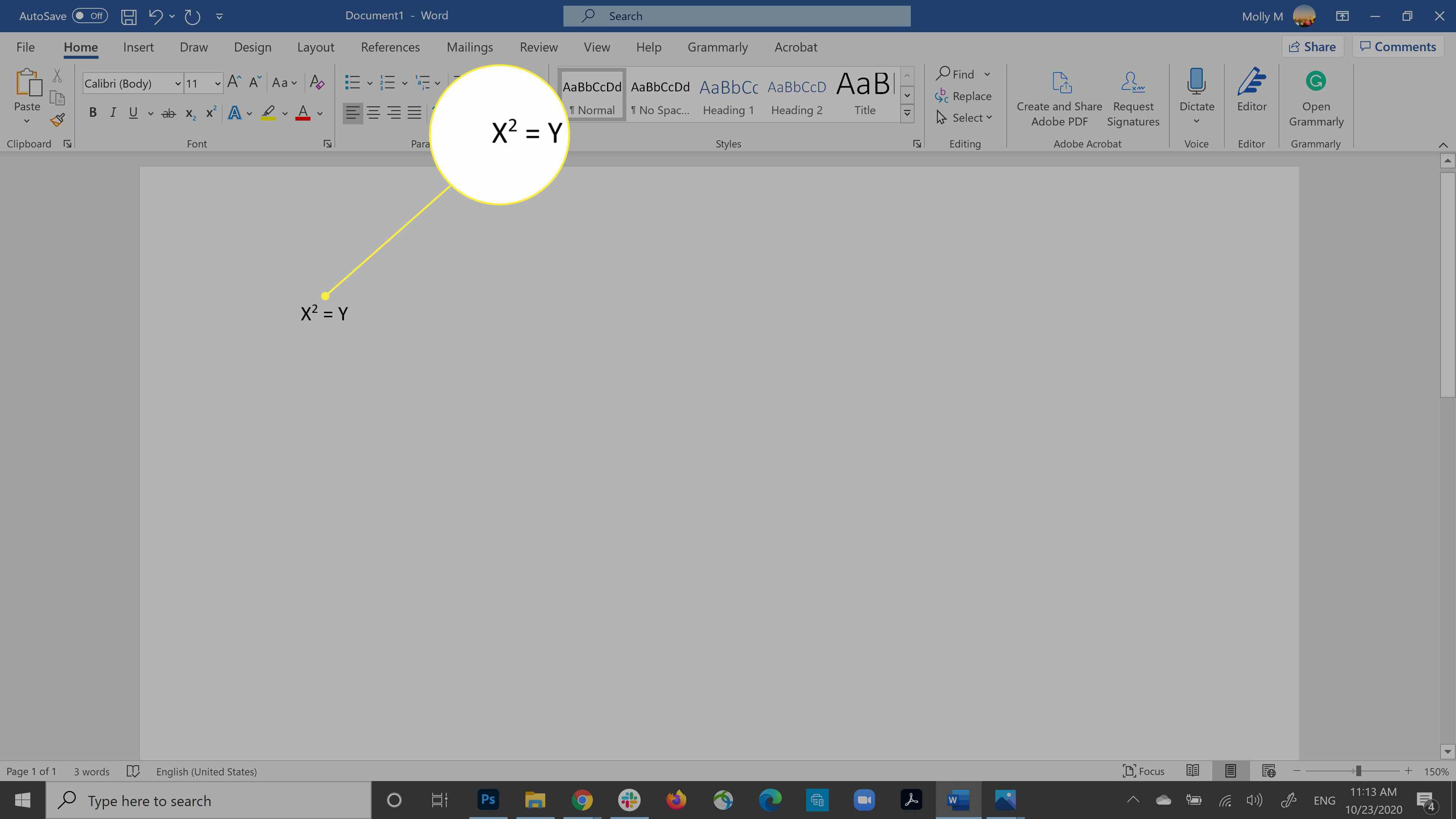
Herhaal deze stappen op elk gewenst moment om deze opmaak ongedaan te maken.
Superscript in Word Online
In Word Online is het proces iets anders en wordt een ander menu in de koptekst gebruikt. Hier is hoe het te doen.
-
Typ uw tekst zoals u dat normaal zou doen, zonder speciale opmaak. Om bijvoorbeeld een formule weer te geven die begint met de letter X kwadraat, typ x2.
-
Selecteer de tekst die u als superscript wilt weergeven, zodat deze wordt gemarkeerd. Selecteer in dit voorbeeld het nummer 2.
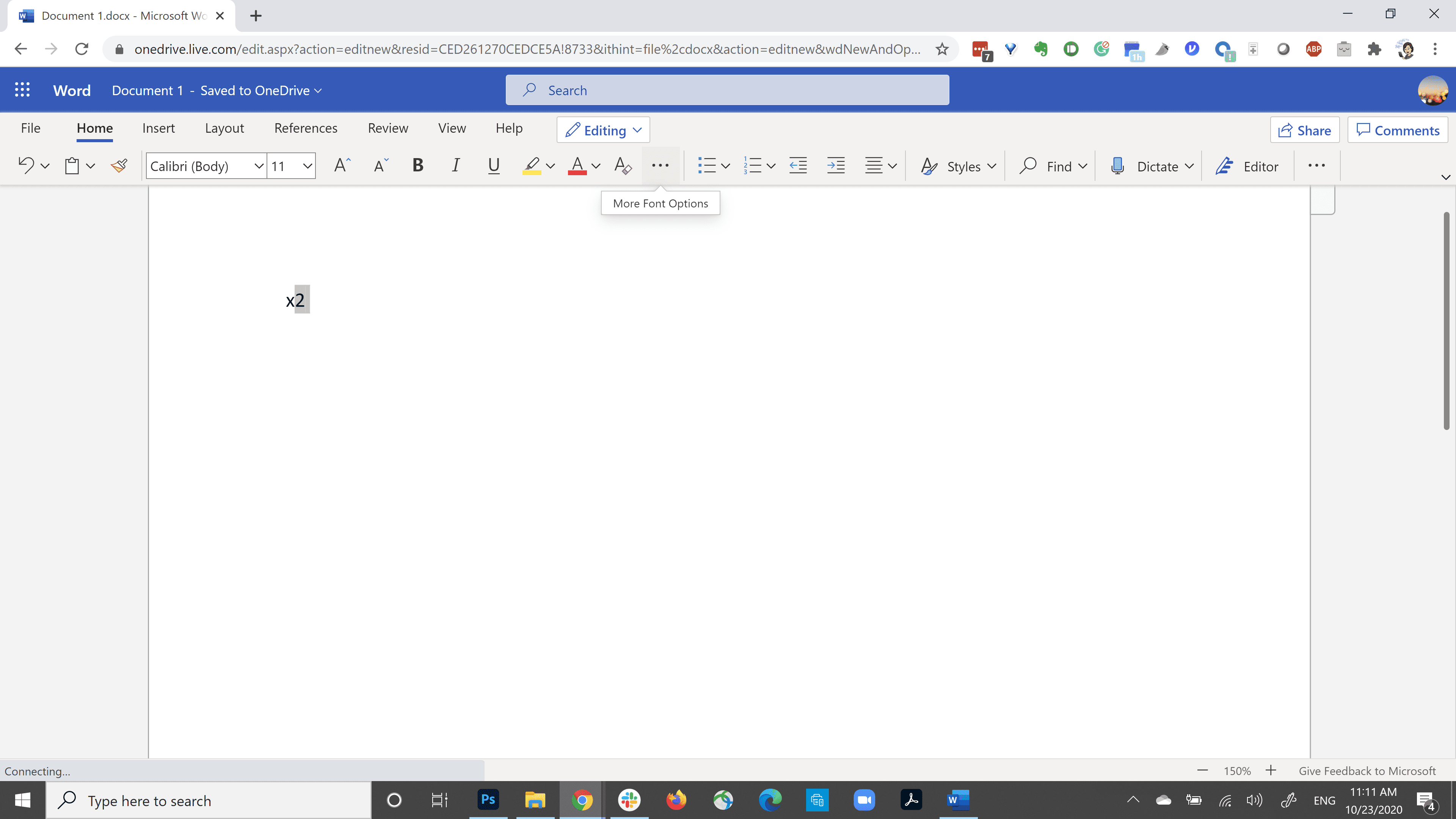
-
Selecteer de Meer lettertype-opties knop, die eruitziet als drie stippen.
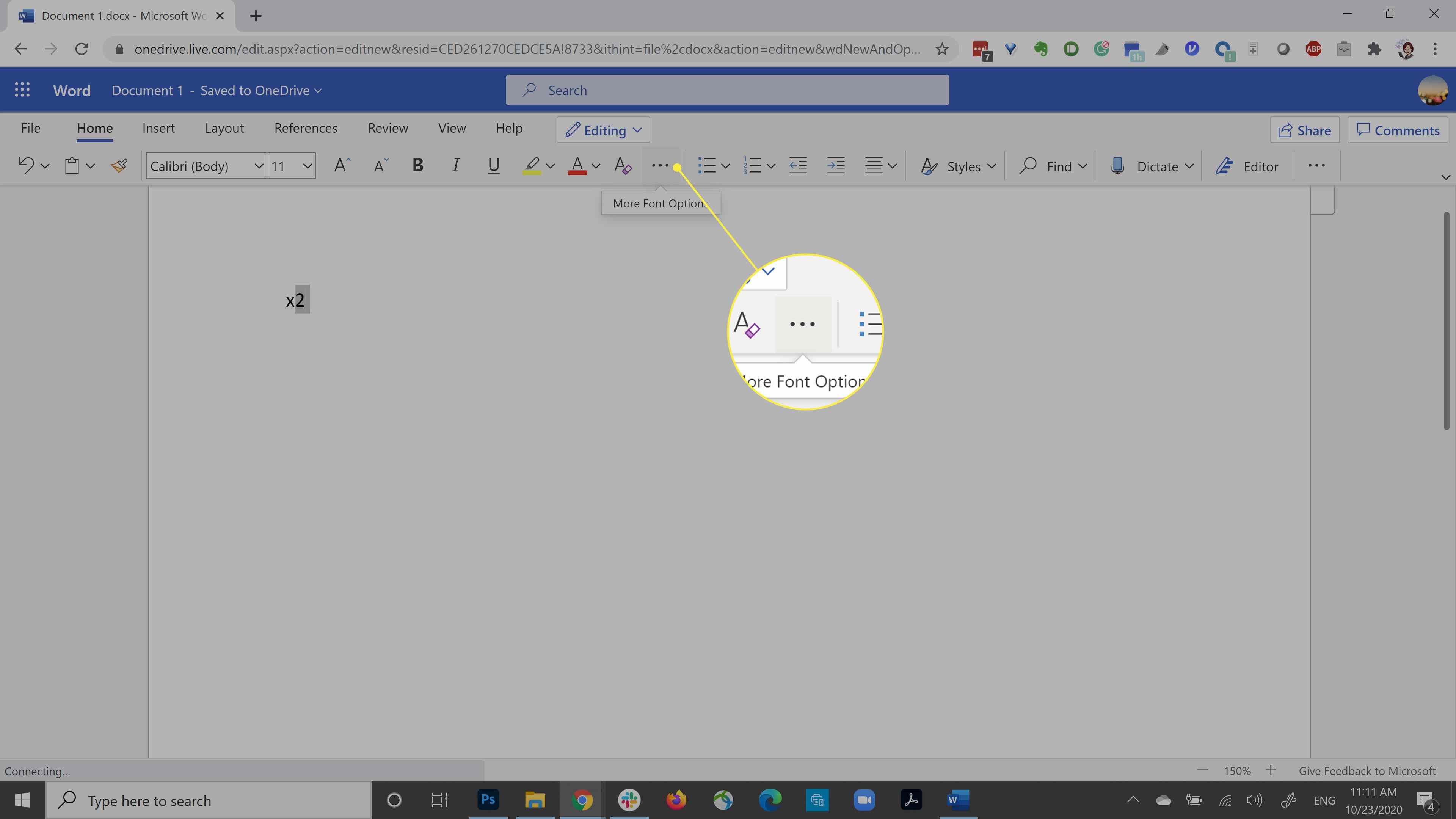
-
Klik Superscript.
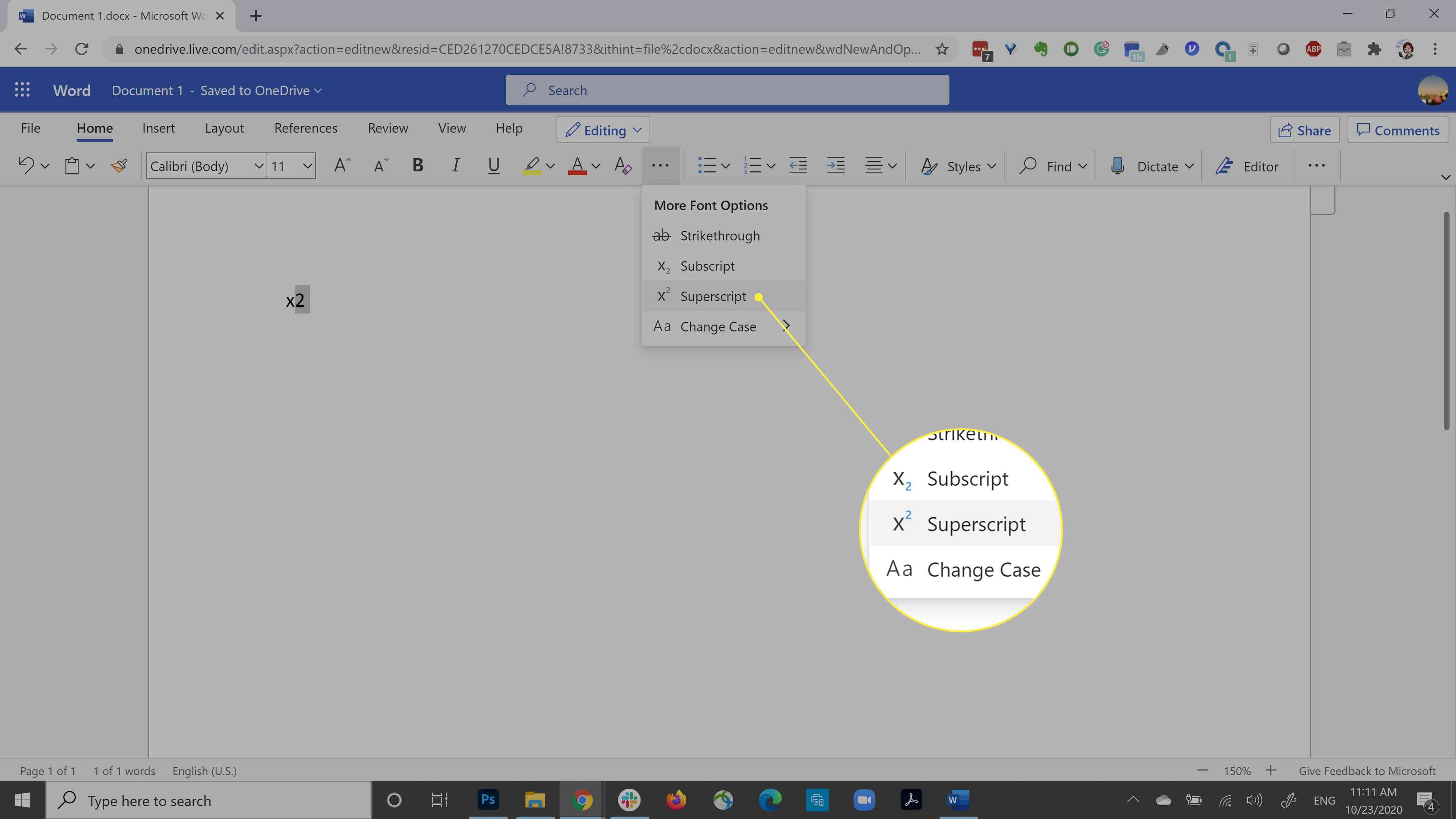
-
De geselecteerde tekens verschijnen in superscriptformaat, zoals: X2.